您好,登录后才能下订单哦!
这篇文章主要介绍了WIN10投影到此电脑显示灰色不可用的解决方法,具有一定借鉴价值,感兴趣的朋友可以参考下,希望大家阅读完这篇文章之后大有收获,下面让小编带着大家一起了解一下。
最近有用户反馈Win10系统下无法使用投影到此电脑功能,主要表现为连接里没有“投影到此电脑”选项,设置里“投影到此电脑”下面四个选项为灰色,无法设置,这个大概率是系统却无线显示器驱动。安装方法设置-应用-应用和功能-添加功能-搜索无线显示器-安装,极有可能解决这个问题。
原因分析:
WIN10连接里找不到“投影到此电脑”,大概率是缺少相关投影驱动需要手动下载。

我们使用快捷键WIN+I打开设置面板,然后点一下应用进入到应用面板
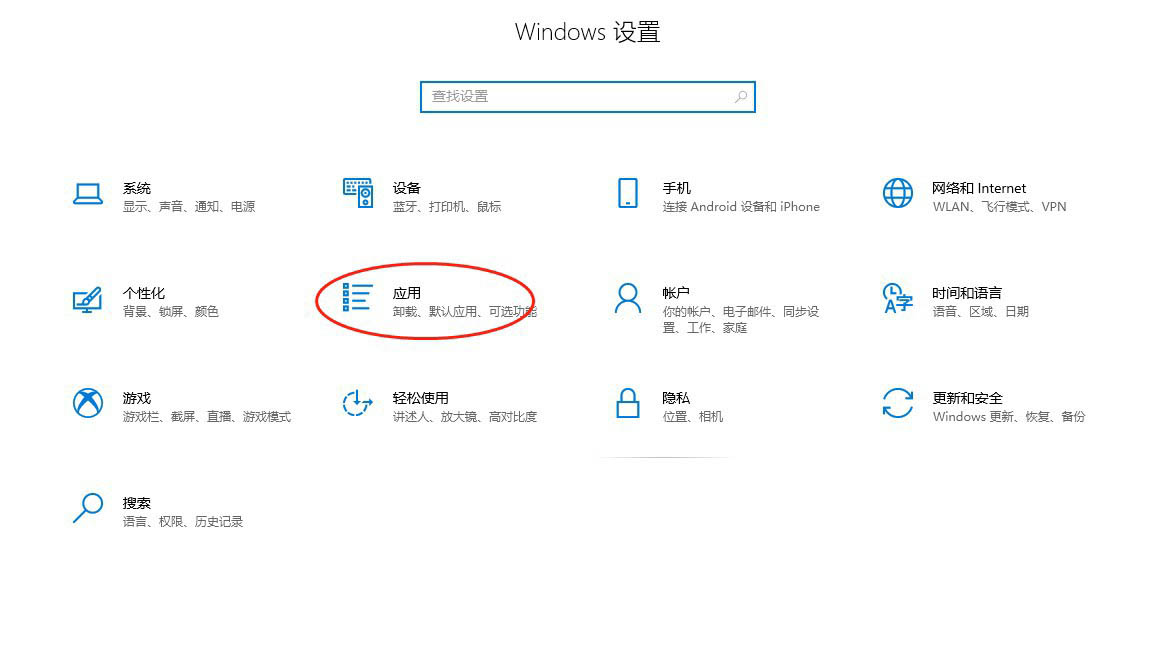
然后呢点一下应用和功能,管理可选功能如下图
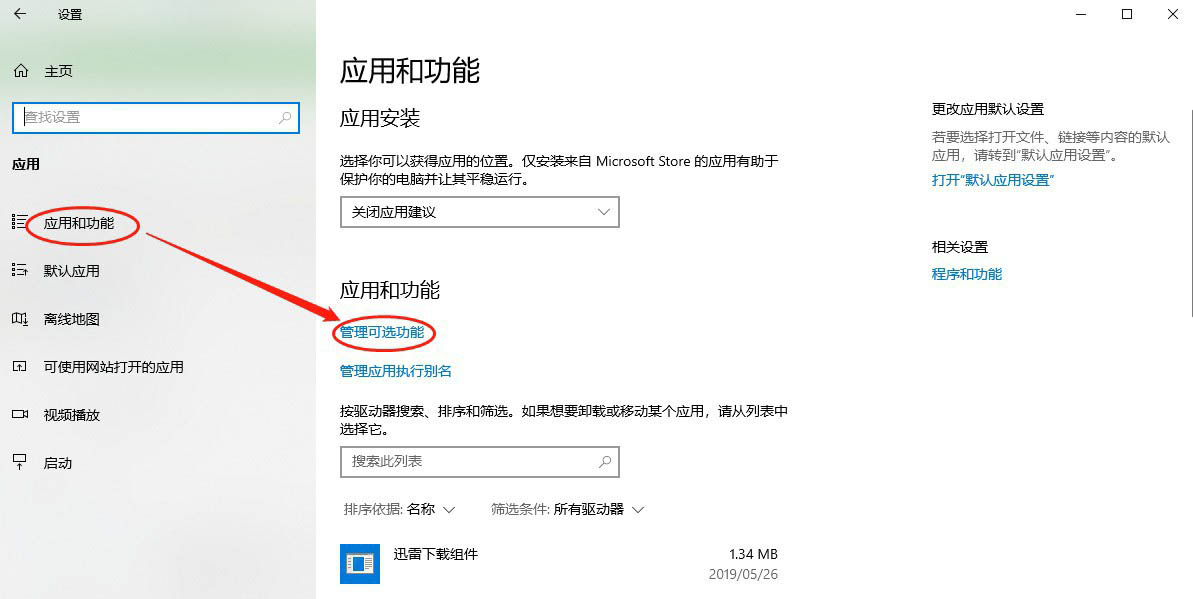
然后点一下添加功能按钮
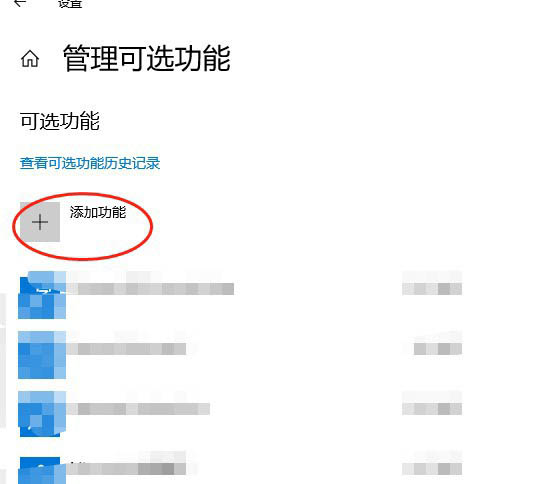
然后呢我们去搜索无线,然后点击安装无线显示器
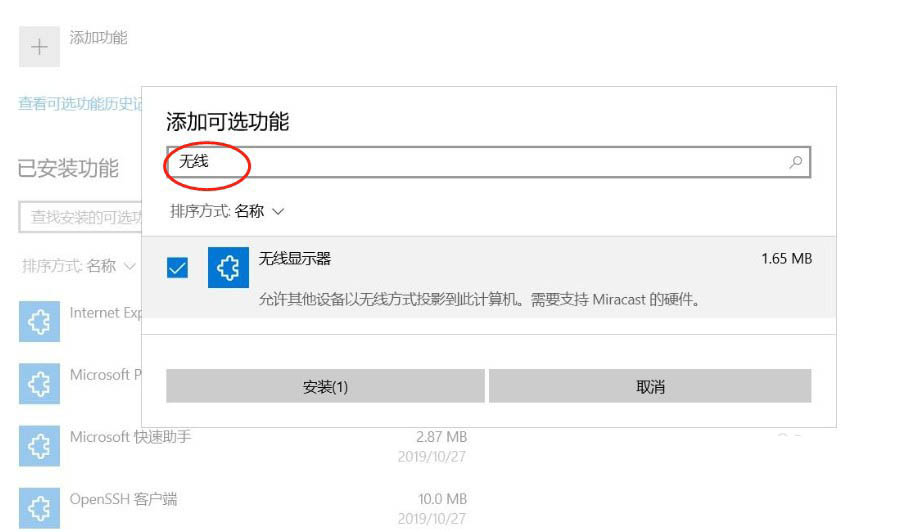
安装成功后我们再次去尝试,最好重启下电脑
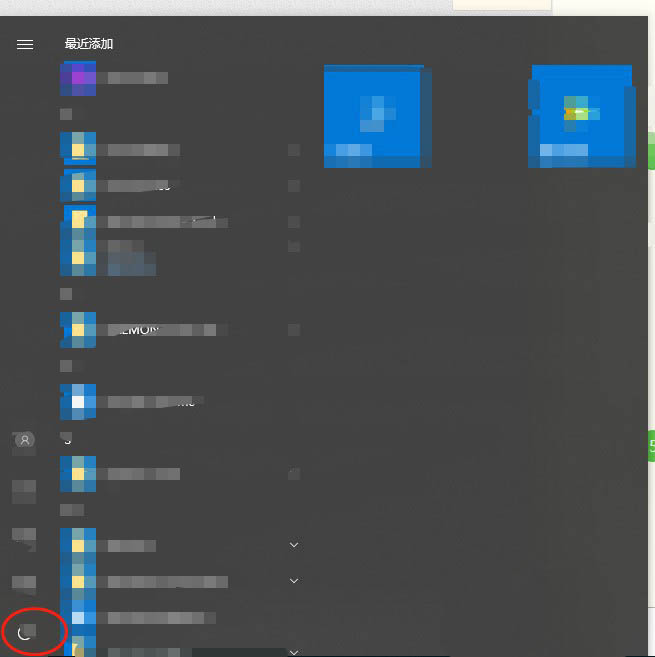
然后我们再次使用投影功能,发现美好随即而至,原先不可用的功能都可用了
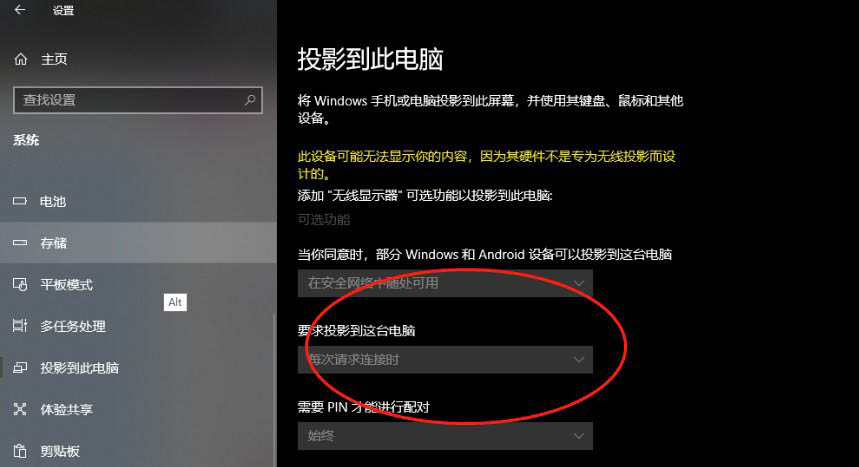
感谢你能够认真阅读完这篇文章,希望小编分享的“WIN10投影到此电脑显示灰色不可用的解决方法”这篇文章对大家有帮助,同时也希望大家多多支持亿速云,关注亿速云行业资讯频道,更多相关知识等着你来学习!
免责声明:本站发布的内容(图片、视频和文字)以原创、转载和分享为主,文章观点不代表本网站立场,如果涉及侵权请联系站长邮箱:is@yisu.com进行举报,并提供相关证据,一经查实,将立刻删除涉嫌侵权内容。